Créer des rapports planifiés pour exécuter automatiquement et gérer qui reçoit les données de votre Devolutions Server et quand.
Pour que cette fonctionnalité fonctionne, il est obligatoire d'activer le service de planification dans l'onglet Compagnons de la console Devolutions Server.
Aller à Rapports – Rapports planifiés.
Cliquer sur le bouton Ajouter.
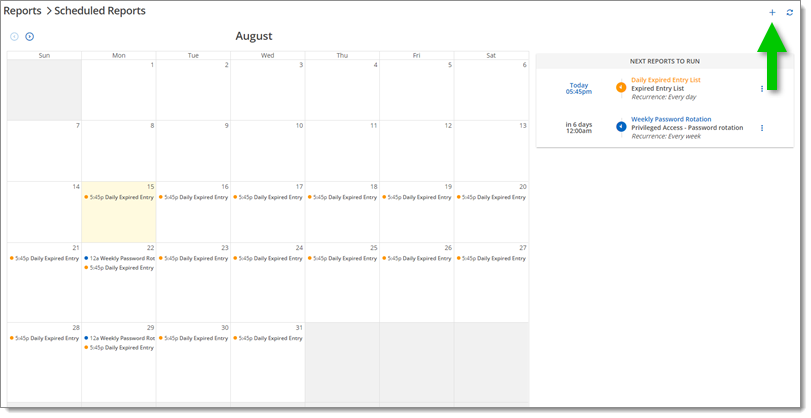
Sélectionner un type de rapport dans le menu déroulant Général.
Les options disponibles lors de la sélection d'un rapport varient d'un rapport à l'autre.
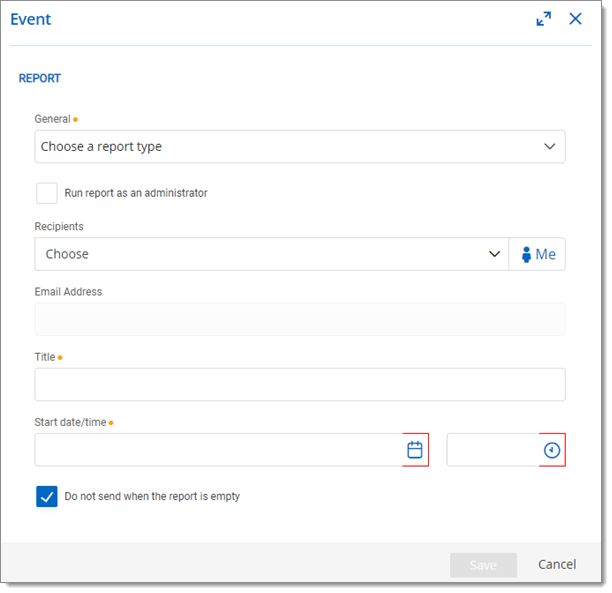
| Options de rapport | Description |
|---|---|
| Général | Sélectionner le type de rapports qui sera généré.
|
| Exécuter le rapport en tant qu'administrateur | Exécuter le rapport avec privilèges administratifs. |
| Destinataires | Sélectionner tous les comptes utilisateurs du Devolutions Server qui recevront le rapport. |
| Adresse courriel | Si Exécuter le rapport en tant qu'administrateur est activé, une adresse courriel personnalisée doit être fournie. |
| Titre | Définir le titre du rapport. |
| Date/heure de début | Définir la date et l'heure de création du rapport. |
| Ne pas envoyer lorsque le rapport est vide | Le rapport ne sera pas envoyé aux destinataires si le rapport ne contient aucune donnée. |
Ajouter un filtrage et définir la récurrence du rapport.
Les options de filtrage disponibles lors de la sélection d'un rapport varient d'un rapport à l'autre.
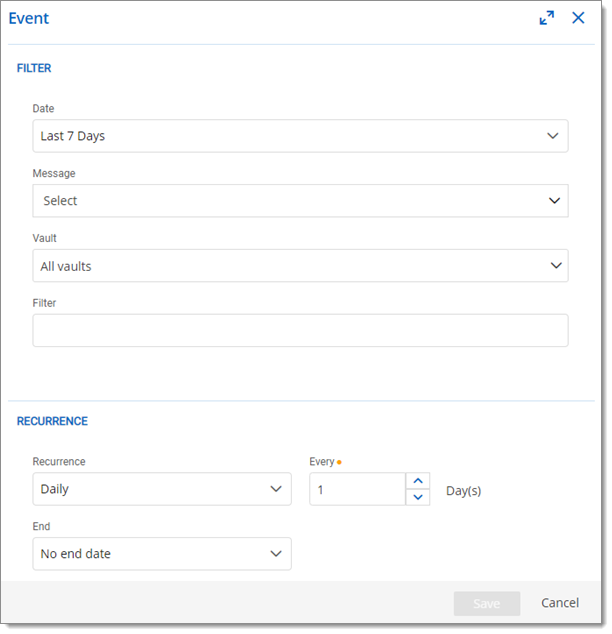
| Options de filtrage | Description |
|---|---|
| Date | Sélectionner une plage de dates pour les données. |
| Message | Choisir des messages spécifiques ou un type d'échec pour affiner le rapport. |
| Coffre | Sélectionner tous les coffres ou des coffres spécifiques. |
| Filtrer | Entrer une expression pour correspondre aux champs du rapport sélectionné. C'est un filtre textuel (pas un filtre personnalisé) qui recherche le texte spécifié dans certains champs du rapport tels que le nom de l'entrée, le nom du coffre de l'entrée, le nom du dossier de l'entrée, les messages du journal, et le nom/nom d'utilisateur de l'utilisateur qui a créé le journal. |
| Options de récurrence | Description |
|---|---|
| Récurrence | Aucune, Quotidienne, Hebdomadaire, Mensuelle, Annuelle |
| Chaque | Définir le nombre de récurrences. |
| Fin | Définir quand le rapport planifié se terminera.
|
Cliquer Enregistrer.






